
Lai gan daudziem no jums, kuri gadiem ilgi ir izmantojuši Mac, tas ir kaut kas pavisam vienkāršs un pat acīmredzams, ir arī daudzi lietotāji, kuri pēdējā laikā ir mainījušies operētājsistēma (parasti Windows) un kas maina virkni specifisku sistēmas aspektu, kad, pierodot pie tā, to ir vēl vieglāk asimilēt. Viena no šīm nelielajām izmaiņām ir veids, kā mēs izstumjam ārējos diskdziņus.
Lai palaistu un vienmēr kontrolētu vienības, kuras esam savienojuši ar savu aprīkojumu, mums jābūt aktivizētām redzamības opcija no Finder un tāpēc katru reizi, kad mēs izveidojam savienojumu, tas mums tiek parādīts uz darbvirsmas. Mēs ejam pie rakstāmgalda un ejam uz ēdienkarti Finder> Preferences> General> Rādīt šos vienumus darbvirsmā.
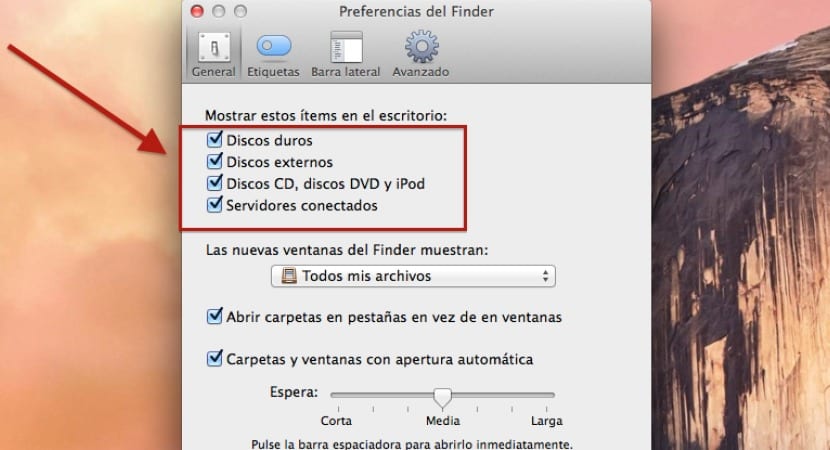
Kopš tā brīža, kad mums ir pievienots pendrive vai ārējais cietais disks, tas tiks parādīts darbvirsmā, lai to izgrūstu, vairākas iespējas to izdarīt nepaziņojot mums, ka tā ir nepareizi izmesta. Viens no tiem ir atvērt papildu izvēlni (labā poga), tieši noklikšķinot uz vienības ikonas un noklikšķinot uz izstumt «Nosaukums».
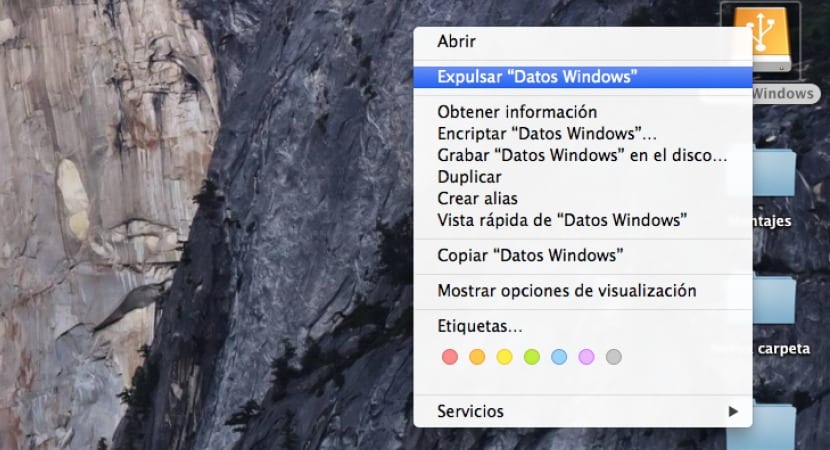
Vēl viens veids ir noklikšķināt uz izvēlētās vienības un doties uz Finder izvēlne> Rediģēt> Izstādīt «Nosaukumu», kaut arī šī forma ir lēnāk un mazāk praktiski. Turklāt, kā redzams attēlā, mēs varam izmantot īsinājumtaustiņu CMD + E, lai veiktu to pašu darbību.
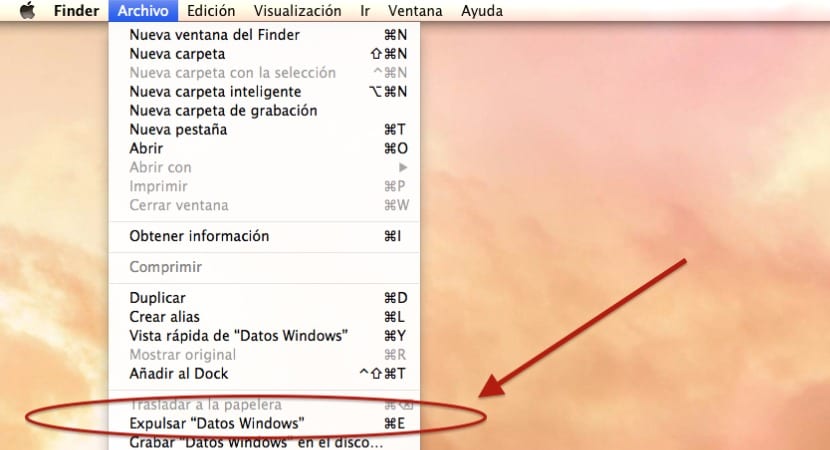
Visbeidzot, tas, ko es visbiežāk izmantoju, ir vilkt ierīci uz atkritni, kas ir ļoti intuitīvs un ātrs veids, kā to izdarīt. Šīs metodes ir derīgas neatkarīgi no tā, vai mēs izvēlamies vienu disku vai izvēlamies vairākus vienlaikus, šādā veidā mēs izvairīsimies no vilšanās atrast disku ar lasīšanas vai rakstīšanas kļūdām, jo tas ir atkārtoti izgrūsts nepareizi.
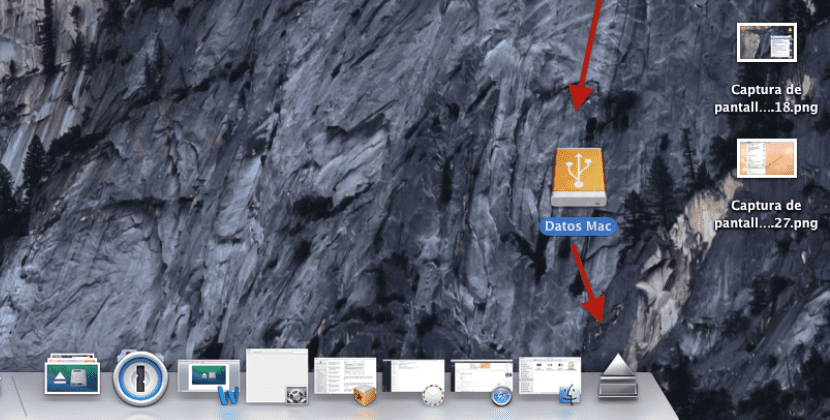
Sveiks, miguel
Es vienmēr izstumju ārējo cieto disku vecajā veidā (izmantojot atkritumu tvertni), un šodien es nevarēju uzstādīt ārējo disku.
Es ievadīju Disk Utility, un ārējā diska attēls neparādās. Kā gan citādi es varu uzstādīt savu ārējo cieto disku (LaCie)?
Iepriekš pateicos par noslieci.
Sveicieni
Metjū Rivero